Cum să obțineți pictogramele Windows 98 pe Windows 10
Windows 7 se apropie de sfârșitul vieții sale. Microsoft va încheia în curând suportul pentru sistemul de operare, care a fost unul dintre cele mai bune și mai stabile companii lansate vreodată. Windows 98 a fost similar; a funcționat bine și, în timp ce utilizatorii au fost în cele din urmă să se actualizeze de la acesta, acesta rămâne în memorie ca unul dintre cele mai bune sisteme de operare lansate de Microsoft. Dacă vă simțiți puțin nostalgic în ceea ce privește Windows 98 sau pur și simplu îi plac pictogramele de pe sistemul de operare, le puteți încărca în Windows 10. În ceea ce privește pictogramele, acestea sunt doar fișiere de imagine, astfel încât nimic nu vă împiedică să primiți pictograme Windows 98 pe Windows 10, cu excepția unui pic de grăsime de cot necesar pentru a le configura.
Pictogramele Windows 98
Pentru set complet de pictograme Windows 98, accesați acest site. Parcurgeți vizualizatorul pictogramelor și faceți clic pe pictograma pe care doriți să o utilizați. Salvați-l ca fișier. Imaginile se salvează ca fișiere PNG și va trebui să le convertiți în fișiere ICO pentru Windows 10.
Convertirea unui fișier PNG într-un fișier ICO pentru Windows 10. Există o mulțime de aplicații gratuite care pot face acest lucru, dar cea mai simplă pe care o puteți folosi este ICO Convert. Încărcați fișierul PNG și convertiți-l într-un fișier ICO pentru Windows.
Schimbați pictogramele pe Windows 10
După ce aveți toate pictogramele pe care doriți să le utilizați, trebuie să vă reduceți la schimbarea acestora. Vom face acest lucru în două etape diferite, deoarece schimbarea pictogramelor pentru dosare și fișiere este diferită de schimbarea pictogramelor pentru Acest PC și coșul de reciclare.
Acest computer, coș de reciclare, rețea, dosar utilizator
Deschideți aplicația Setări și accesați grupul de setări Personalizare. Selectați fila Teme și de-a lungul dreptului, veți vedea o opțiune numită „Setări pentru pictograma desktop”. Faceți clic pe el și veți primi fereastra de mai jos. Selectați elementul pe care doriți să îl schimbați, apoi faceți clic pe Modificare pictogramă.
În fereastra care se deschide, selectați fișierul pictogramă pe care doriți să-l utilizați. Asigurați-vă că dacă utilizați pictograme diferite pentru coșul de reciclare, le utilizați pe cele diferite, atât pentru starea goală, cât și pentru cea completă. Faceți clic pe Aplicați și pictograma se va schimba. Asigurați-vă că fișierele cu pictograme sunt salvate undeva pe care nu le veți muta.
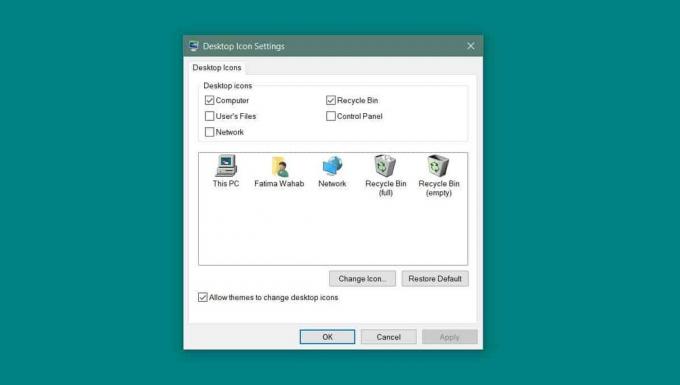
Foldere și fișiere
Pentru a schimba pictogramele pentru dosare și fișiere, navigați la una sau faceți clic dreapta pe ea. Selectați Proprietăți din meniul contextual. În fereastra Proprietăți, selectați fila Personalizare. Faceți clic pe butonul Change Icon și apoi selectați pictograma folderului Windows 98 pe care doriți să o utilizați pentru aceasta. Faceți clic pe Aplicați.
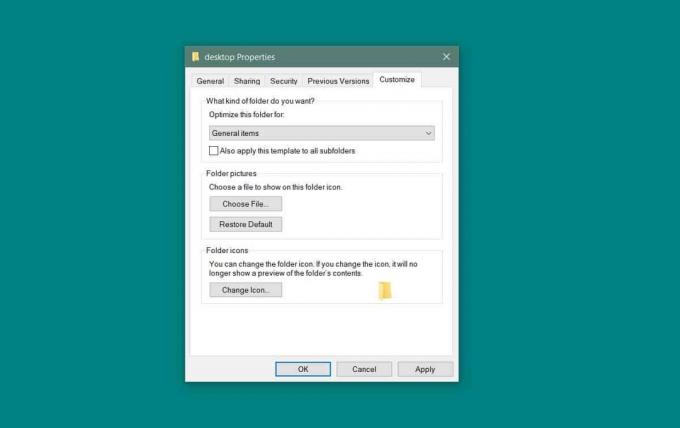
Repetați acest lucru pentru fișiere și pentru toate celelalte elemente pentru care doriți să schimbați pictograma.

Căutare
Postări Recente
Ce este topologia rețelei în rețelele de calculatoare
Topologia rețelei se referă la aspectul diferitelor dispozitive din...
Cum să ecranizați ecranul de blocare și de conectare în Windows 10
Windows 10 vine cu un instrument de ecran încorporat. Este destul d...
Organizator și lansator de desktop avansat configurabil
SideSlide este o aplicație care își propune să aducă un mod cu totu...



